ZipCloud Mac le permite hacer una copia de seguridad de todos los archivos esenciales como fotos, música, videos y documentos que necesita en cualquier momento y en cualquier lugar, siempre que esté conectado a Internet.
Sin embargo, ZipCloud lo lleva a muchos anuncios mientras usa la aplicación y puede instalar malware y virus que pueden piratear su computadora. Muchos usuarios ahora están buscando maneras de cómo desinstalar ZipCloud en Mac. Eso puede verse como una solicitud general en cómo eliminar aplicaciones no deseadas en Mac.
Explore sus opciones en las siguientes partes a continuación.
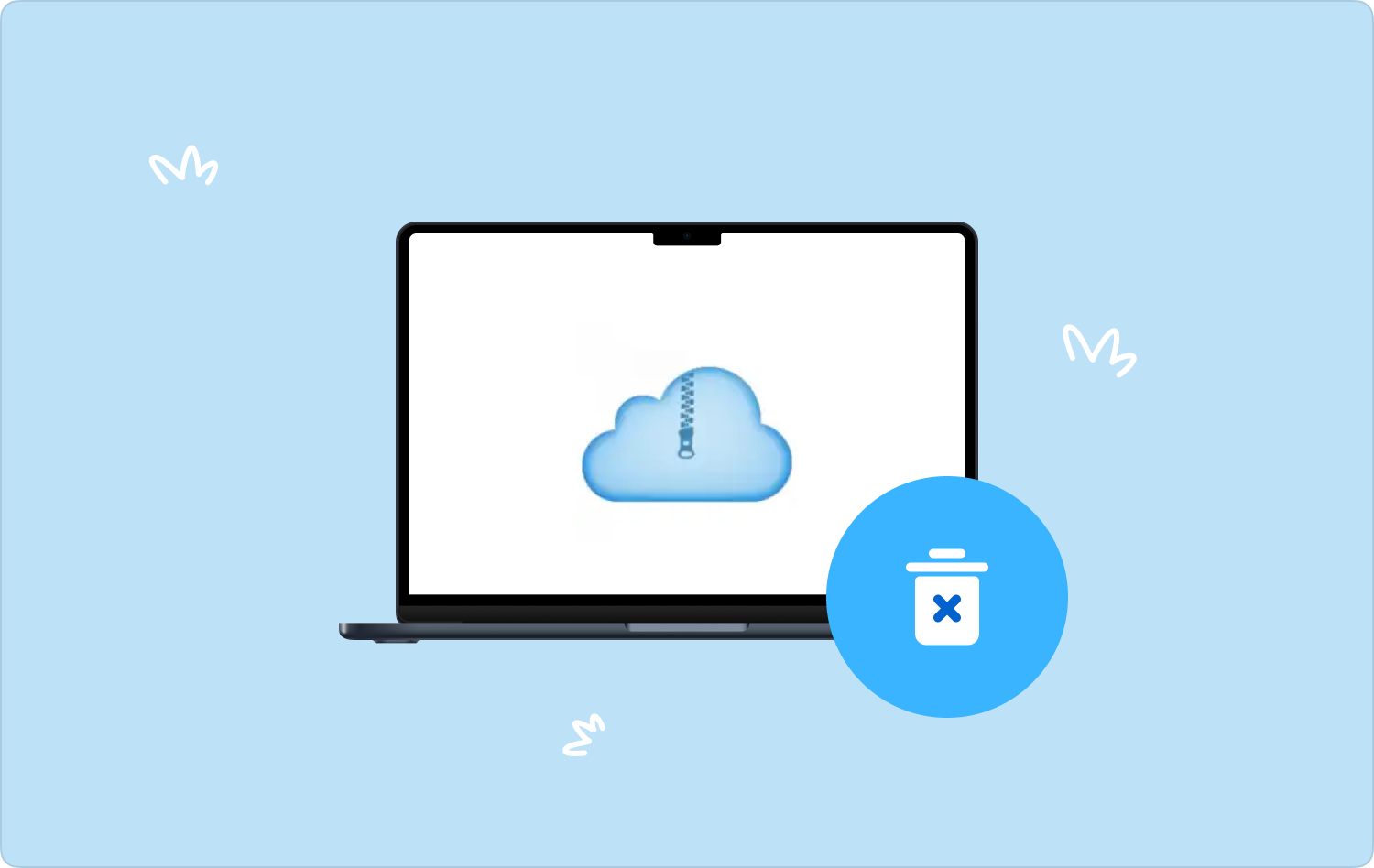
Parte #1: ¿Qué es ZipCloud?Parte #2: Cómo desinstalar manualmente ZipCloud en MacParte #3: Cómo desinstalar ZipCloud en Mac por completoParte #4: Cómo detectar un virusResumen
Parte #1: ¿Qué es ZipCloud?
Antes de elegir desinstalar ZipCloud en Mac, aprendamos algunos antecedentes. ZipCloud en Mac es una aplicación de almacenamiento en la nube que ofrece una manera eficiente de mantenerse conectado con todos sus datos mientras viaja.
Esta aplicación proporciona una ubicación única para todas las computadoras respaldadas y le permite acceder a ellas a través de Internet.
Con ZipCloud puedes hacer lo siguiente:
- Desplácese rápidamente y abra todos los datos respaldados.
- Compartir documentos a través de correo electrónico y redes sociales.
- Dibuja un garabato y publícalo en las redes sociales vinculadas.
- Cree notas y envíelas por correo electrónico a un destinatario.
- Accede a cualquier archivo sincronizado.
- Transmitir música y videos.
- Tome fotos y guárdelas en SyncFolder.
- Proteja los datos a través del código de acceso de la aplicación.
- Guarde archivos nuevos en una carpeta de sincronización.
- Agrega una nota de voz.
ZipCloud también está disponible en iOS al descargar la aplicación móvil desde AppStore.
Parte #2: Cómo desinstalar manualmente ZipCloud en Mac
A pesar de las muchas características que promete ZipCloud, los usuarios todavía sospechan de cómo funciona y la forma en que se presenta la aplicación. Aunque ZipCloud puede ser un almacenamiento en la nube legítimo, su administrador de descargas puede ser engañoso y puede infiltrar virus y malware en su computadora Mac.
Muchas aplicaciones hacen uso de administradores de descargas para tener un tiempo de descarga más rápido. Sin embargo, algunos administradores de descargas son desagradables porque insertan anuncios y promociones e incluso descargan programas en su computadora sin su consentimiento.
Poco sabías que tus archivos completos ya han sido pirateados.
Aquí se explica cómo desinstalar ZipCloud en Mac manualmente:
Paso #1: Abrir Finder e ir a la Aplicaciones carpeta.
Paso #1: Busque ZipCloud y haga clic derecho, Mover al basurero.
Paso #1: Lo siguiente es abrir la carpeta Biblioteca oculta.
Paso #1: Ubique los archivos del sistema de la aplicación en las siguientes subcarpetas y elimínelos:
~ / Library / Application Support /
~ / Biblioteca / Caches /
~/Biblioteca/Registros/
~ / Library / LaunchAgents /
~ / Biblioteca / Estado de la aplicación guardada /
Paso #1: Vacíe la Papelera.
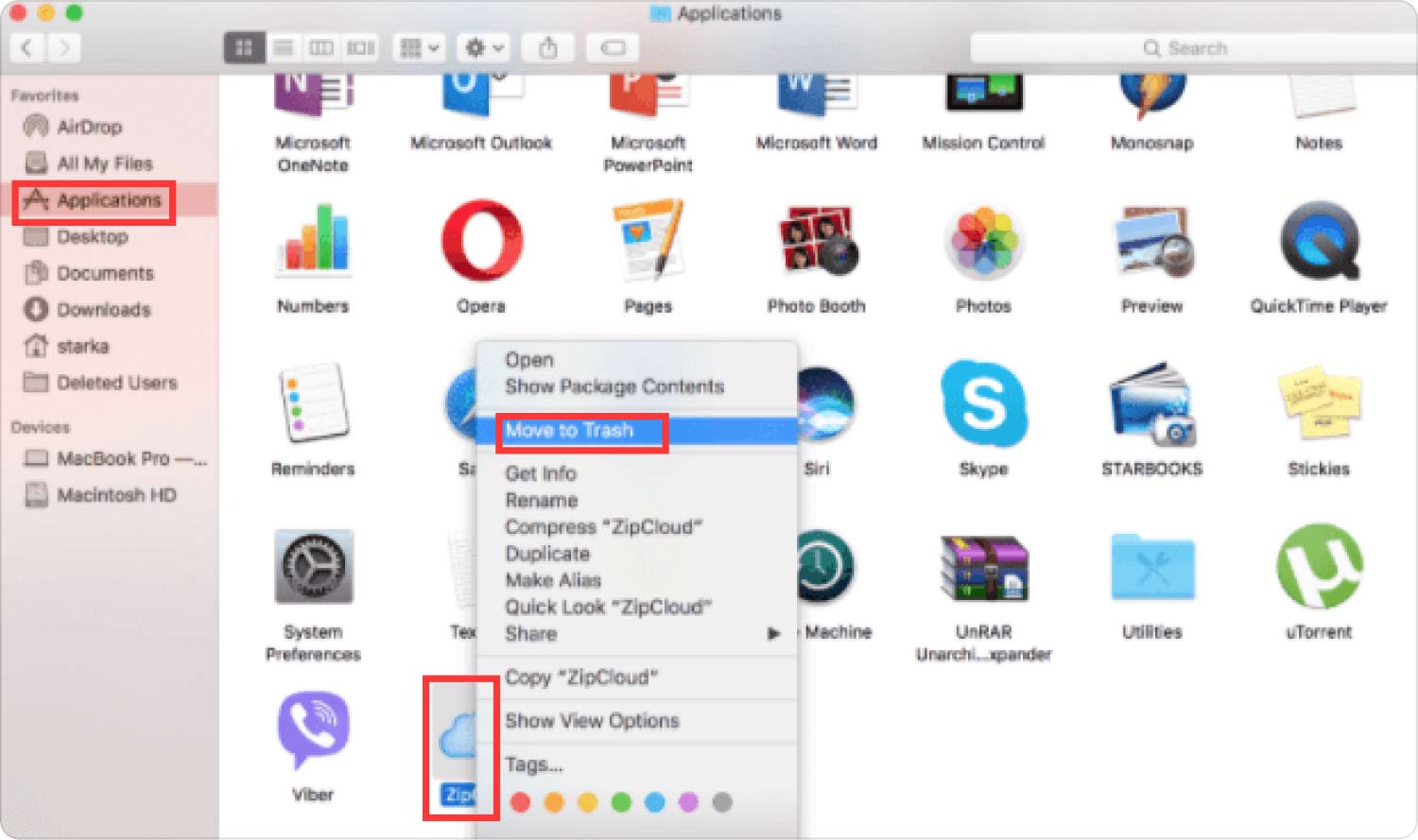
2.1 Eliminar las extensiones del navegador ZipCloud
Después de haber desinstalado ZipCloud de su Mac, asegúrese de eliminar también sus extensiones de navegador. Siga estos pasos sobre cómo desinstalar las extensiones del navegador ZipCloud:
En Safari
- Abra el navegador Safari.
- En el menú, elija Preferencias.
- Visita la Prórrogas de tiempo para presentar declaraciones de impuestos .
- Desplácese por su lista de extensiones instaladas. Hacer clic Desinstalar para aquellos que no conocen.
- Continúe desinstalando las extensiones que no recuerda haber instalado. También puede leer la descripción de la extensión sospechosa.
Google Chrome
- Inicia Google Chrome.
- Haz clic en el botón icono de hamburguesa o el menú de 3 líneas de puntos.
- Seleccionar Más herramientas.
- Hagan clic Prórrogas de tiempo para presentar declaraciones de impuestos.
- Desplácese por las extensiones en el navegador y haga clic en Eliminar en cualquier extensión desconocida.
En Firefox
- Abre Firefox.
- Visita la menú del navegador o haga clic en el icono de la hamburguesa.
- Seleccionar Complementos y temas.
- Haz clic en el botón Prórrogas de tiempo para presentar declaraciones de impuestos .
- Elimina todas las extensiones que no reconozcas.
Parte #3: Cómo desinstalar ZipCloud en Mac por completo
Algunos de los archivos relacionados con ZipCloud pueden distribuirse en subcarpetas aleatorias en su Mac. Puede ser un desafío localizar todos estos archivos y también puede llevar mucho tiempo.
Le recomendamos que revise las sobras usando TechyCub Mac Cleaner. Este programa limpia su sistema en busca de archivos sobrantes de programas potencialmente no deseados o PUP.
Mac Cleaner
Escanee su Mac rápidamente y limpie los archivos basura fácilmente.
Verifique el estado principal de su Mac, incluido el uso del disco, el estado de la CPU, el uso de la memoria, etc.
Acelera tu Mac con simples clics.
Descargar gratis
TechyCub Mac Cleaner escanea todos los archivos, carpetas e incluso carpetas ocultas guardadas en paquetes.
Estas son algunas de las características notables de TechyCub Mac Cleaner:
- Desinstale aplicaciones y archivos y componentes relacionados.
- Limpiar los archivos basura en Mac.
- Borrar duplicados.
- Protege la privacidad.
- Optimizar la computadora.
A desinstalar ZipCloud en Mac usando TechyCub Mac Cleaner, sigue esta guía:
- Instalar TechyCub Mac Cleaner en su computadora. La instalación es simple y tiene instrucciones en pantalla.
- Lanza el software.
- Encuentra y selecciona Desinstalador de aplicaciones en el menú del lado izquierdo.
- Hagan clic Escanear.
- Repase los resultados escaneados. Puede navegar a través de las 3 categorías: todas las aplicaciones, sin usar y sobrantes.
- Navega y haz clic en el Fácil .
- Espere a que se complete la limpieza.

Después de haber desinstalado ZipCloud en su Mac con TechyCub Mac Cleaner, también puede usar la función Extensiones para eliminar todas las posibles extensiones del navegador que esta aplicación instaló en su Mac.
- Encuentra y selecciona Prórrogas de tiempo para presentar declaraciones de impuestos en el menú del lado izquierdo.
- Hagan clic Escanear.
- Deshabilite la barra para todas las extensiones desconocidas.
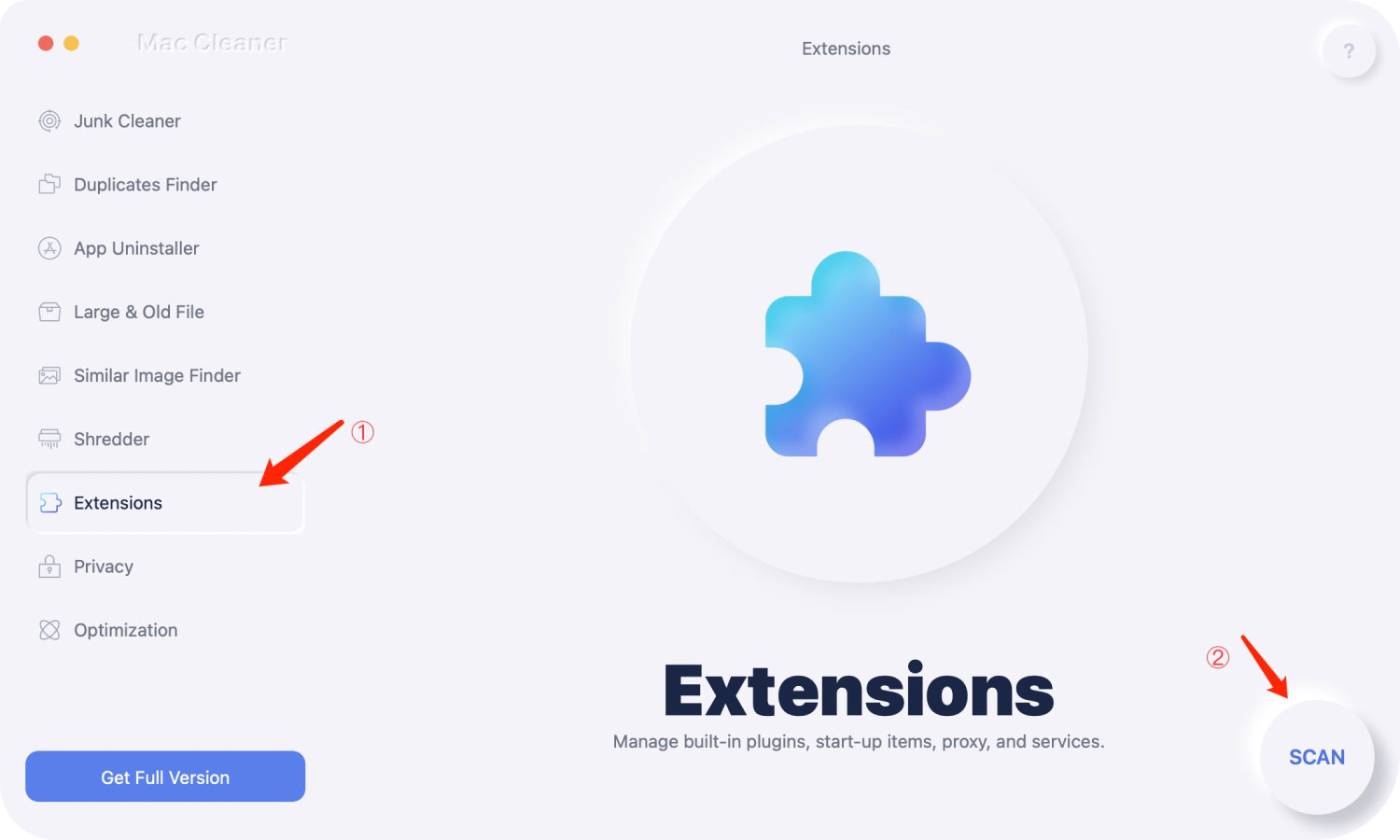
Ahora que ZipCloud se eliminó por completo, también puede navegar por el resto de las características de TechyCub Mac Cleaner. ¿Quién sabe? Este programa podría ser la aplicación que necesita para mantener una computadora limpia y saludable.
Parte #4: Cómo detectar un virus
Una de las principales razones por las que las personas eligen desinstalar ZipCloud en Mac es porque trae virus a su Mac con mucha facilidad. Es posible que no note que un virus ya se ha propagado a su sistema hasta que vea signos visibles. Es mejor estar familiarizado con estos signos antes de que pueda ser víctima de malware y virus.
- Ralentización: si su Mac es más lenta de lo normal, es posible que deba escanear su sistema con un software antivirus.
- Su navegador tiene una nueva página de inicio: este es un signo común de malware, por lo general, cambia su motor de búsqueda y lo reemplaza con los que quieren promocionar.
- Se agregaron extensiones de navegador: verifique las extensiones de su navegador en busca de extensiones desconocidas, el malware tiene la capacidad de instalar y habilitar nuevas extensiones.
- Ves toneladas de anuncios.
- Aparecen alertas de seguridad incluso sin escanear su dispositivo.
- Algunos archivos personales han sido bloqueados. Algunos pueden mostrar una nota de advertencia.
Comience revisando su Monitor de actividad. Si ve una aplicación sospechosa que está usando muchos de los recursos de su sistema, entonces podría ser un virus o malware. Sugerimos utilizar un software antivirus profesional y altamente recomendado.
La gente también Leer Tres formas sencillas de eliminar Dropbox de Mac Aprender a eliminar aplicaciones de Launchpad en 2023
Resumen
Siempre puede controlar qué tipos de datos recibir y hacer interacción en línea. Asegúrese de estar atento al visitar sitios web maliciosos y descargar programas. Si es posible, solo descargue o compre software desde su sitio web principal para evitar la infiltración de malware.
ZipCloud puede ser complicado y muchos usuarios ya se quejan de cómo este software presenta su aplicación. Si quieres desinstalar ZipCloud en Mac, siga nuestras guías anteriores.
Para una mejor limpieza y optimización, utilice TechyCub Mac Cleaner. Este limpiador seguramente eliminará ZipCloud y todos sus componentes relacionados con solo unos pocos clics, además de muchas más funciones para explorar.
